Suatu kali ketika menginstal ulang PC Windows 10, saya mengalami kondisi yang berbeda. Awalnya biasa saja. Tapi di tengah jalan, tepatnya saat mengatur partisi, saya mendapat pesan berikut:
Windows cannot be installed to the disk. The selected disk has an MBR partition table. On EFI system, Windows can only be installed to GPT disk
Arti dari pesan tersebut adalah Windows tidak dapat diinstal karena jenis disk sekarang MBR. Sedangkan Windows hanya dapat diinstal pada jenis disk GPT. Oleh karena itu, kita perlu mengubah disk terlebih dahulu, dari MBR ke GPT. Adapun langkah detilnya sebagai berikut:
Langkah 1
Silakan masuk terlebih dahulu ke instalasi Windows seperti biasa. Dalam prosesnya, klik Next, lalu klik Install Now.
Langkah 2
Klik tombol Shift + F10 untuk membuka CMD.
Langkah 3
Setelah CMD dibuka, ketikkan “diskpart” > Kemudian tekan Enter.
Langkah 4
Selanjutnya ketik lagi “list disk” > lalu tekan Enter.
Langkah 5
Kemudian ketik lagi “select disk 0” untuk memilih disk. Atau sesuaikan, misalnya disk 1 atau disk 2.
Langkah 6
Ketik “clean” > lalu klik Enter.
Langkah 7
Terakhir ketik “convert gpt” untuk mengubah format harddisk ke GPT atau “convert mbr” jika ingin sebaliknya.
Langkah 8
Setelah semua langkah tadi dilakukan, sekarang tutup CMD, lalu lanjutkan proses instalasi Windows-nya.
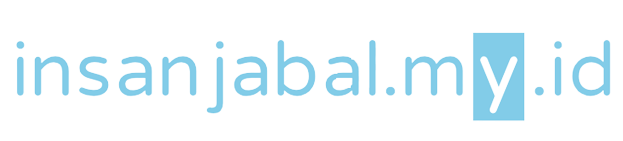

















2 Komentar
Terima kasih, bermanfaat sekali.
BalasHapusSama-sama kak
Hapus